這個系列會帶著您通過Node.js中的Discord.js套件,從0到1開始製作屬於自己的Discord機器人,希望可以幫助大家成為機器人的開發者哦!
這篇文章將帶著大家從Discord.js 官方範例開始了解Discord.js的撰寫方式,並讓機器人上線運作!
此文採取之範例取自Discord.js官方文檔: https://discord.js.org/#/docs/discord.js/main/general/welcome
首先,我們要準備好寫機器人的資料夾與檔案。
建立一個用於製作機器人的資料夾,並在程式編輯器中開啟,下圖為VSCode中的開啟方法,開啟檔案頁籤後點按 開啟資料夾

接著開啟終端機,VSCode的開啟方法如下,開啟終端機頁籤並點按 新增終端
NOTE: 若終端機的路徑不是機器人的資料夾,請在終端機輸入 cd 要切換到的資料夾 ,可以是絕對路徑或相對路徑

在終端機內輸入下方指令,用於安裝 discord.js npm套件,用於編寫機器人
npm install discord.js

若成功安裝,您將會發現資料夾中多了許多檔案或資料夾,說明如下:
| 檔案或資料夾名稱 | 用途 |
|---|---|
| package.json | 紀錄專案中使用的所有套件 |
| package-lock.json | 鎖定使用套件的版本 |
| node_modules | 下載的套件將會存放其中 |
然後在機器人的資料夾中新增兩個檔案,分別是 deploy.js 和 index.js,deploy意即「部署」,是讓機器人用來註冊斜線指令的檔案,而index意味著索引,即是機器人的主程式
此時,資料夾中應為如此配置

恭喜您完成前置的準備工作囉!接下來就要編寫程式了
官方範例如同剛剛所述,分為註冊指令的檔案以及主程式,將會一行一行向各位解析含意。
const { REST, Routes } = require('discord.js');
const commands = [
{
name: 'ping',
description: 'Replies with Pong!',
},
];
const rest = new REST({ version: '10' }).setToken('token');
(async () => {
try {
console.log('Started refreshing application (/) commands.');
await rest.put(Routes.applicationGuildCommands(CLIENT_ID, GUILD_ID), { body: commands });
console.log('Successfully reloaded application (/) commands.');
} catch (error) {
console.error(error);
}
})();
const { REST, Routes } = require('discord.js');
這行程式碼是引入discord.js中向Discord發送請求並註冊斜線指令的套件,require意即要求
const commands = [
{
name: 'ping',
description: 'Replies with Pong!',
},
];
這段程式碼是將機器人的指令儲存於一個清單內,並用於之後註冊
const rest = new REST({ version: '10' }).setToken('token');
此行程式碼將會建立一個新的REST,其中.setToken('token')中的token需替換為自己的機器人Token,獲取方式如下:
Bot 頁籤
TOKEN ,點擊藍色的 Reset Token 按鈕
Yes, do it! 進行確定
Copy 即可複製此Token請勿向他人洩漏,若他人持有機器人Token將可操作機器人進行任何行為,務必謹慎保管
(async () => {
try {
console.log('Started refreshing application (/) commands.');
await rest.put(Routes.applicationGuildCommands(CLIENT_ID, GUILD_ID), { body: commands });
console.log('Successfully reloaded application (/) commands.');
} catch (error) {
console.error(error);
}
})();
這段程式碼是用來進行註冊斜線指令的動作,將會嘗試向Discord API發送註冊斜線指令「至指定伺服器」的請求,若成功會在控制台發送成功註冊的訊息,若失敗則會發送錯誤內容。
其中的 CLIENT_ID 需改成自己機器人的CLIENT_ID(在 Discord Developer Portal 中的機器人應用程式 > OAuth2 > General)

【複製的CLIENT_ID在程式碼中需為字串,因此需用引號包裹,例:"935330155109445730"】
GUILD_ID 需改為要註冊指令的伺服器ID,取得方式如下
使用者設定



【複製的GUILD_ID在程式碼中需為字串,因此需用引號包裹,例:"935330155109445730"】
有些機器人會將斜線指令註冊為「全域指令」,凡是註冊即可在任何授予機器人斜線指令功能的伺服器中註冊,不需將所有伺服器逐個註冊!
方法也非常簡單,將上述程式碼的第16行
await rest.put(Routes.applicationGuildCommands(CLIENT_ID, GUILD_ID), { body: commands });
改為如下所述即可,而因為是全域指令,因此不需GUILD_ID,所以省略
await rest.put(Routes.applicationCommands(CLIENT_ID), { body: commands });
要執行剛剛寫好的程式碼,請存檔後在終端機輸入此指令
node deploy.js
node是用於執行node.js程式碼,而deploy.js即為要執行的檔案名稱

若成功註冊終端機將會呈現這兩行文字,在Discord輸入/,即會發現機器人已經有了註冊的斜線指令

目前機器人的斜線指令還是無法運作的,需要有了運作機器人的程式碼來回應指。

接下來,我們要讓機器人可以接收這個指令並運作!
const { Client, GatewayIntentBits } = require('discord.js');
const client = new Client({ intents: [GatewayIntentBits.Guilds] });
client.on('ready', () => {
console.log(`Logged in as ${client.user.tag}!`);
});
client.on('interactionCreate', async interaction => {
if (!interaction.isChatInputCommand()) return;
if (interaction.commandName === 'ping') {
await interaction.reply('Pong!');
}
});
client.login('token');
const { Client, GatewayIntentBits } = require('discord.js');
此行程式碼引入了discord.js套件中我們所需的功能,Client是用於偵測並處理事件,而GatewayIntentBits用於得知所需指定意圖的代碼
const client = new Client({ intents: [GatewayIntentBits.Guilds] });
這行程式碼定義了client,並告訴Discord我們所需的意圖,讓我們在後續可以偵測事件的發生或處理
client.on('ready', () => {
console.log(`Logged in as ${client.user.tag}!`);
});
這段程式碼是偵測ready事件的發生,ready事件發生在機器人登入成功並上線時,因此我們會讓機器人在控制台紀錄上線成功
client.on('interactionCreate', async interaction => {
if (!interaction.isChatInputCommand()) return;
if (interaction.commandName === 'ping') {
await interaction.reply('Pong!');
}
});
此段程式碼偵測interactionCreate事件的發生,interactionCreate是指指令創建,而此事件不僅會發生在斜線指令使用時,還會發生在其餘任何形式的指令,像是按鈕
由於許多情境會造成interactionCreate觸發,因此在第9行,「若指令不是斜線指令便不做處理直接跳出」
若是斜線指令則會進行後續處置,第11-13行,「若指令名稱是ping,就對指令回覆Pong!」
client.login('token');
這行程式碼會讓機器人登入,token需替換為機器人token(前一段落有提及獲取方法)
完成程式碼後且存檔後一樣使用node.js,並在終端機輸入指令運行index.js
node index.js
若成功運行控制台將會顯示此字樣

此時您的機器人將會成功上線!

接著在聊天室輸入 /ping 並送出,如果機器人回覆Pong!就成功囉!

(若要關閉機器人請在控制台按下 Ctrl + C,且當您關閉電腦或停止運行程式碼機器人即會下線,後續將會帶著各位讓機器人24/7上線!)
這篇教學帶著大家從官方的範例程式碼,學習製作屬於自己的機器人,並成功第一次上線,恭喜各位製作出了屬於自己的機器人!接下來的文章將會讓各位製作更多更有趣的功能,盡請期待!

不好意思,您說`要執行剛剛寫好的程式碼,請存檔後在終端機輸入此指令
node deploy.js
node是用於執行node.js程式碼,而deploy.js即為要執行的檔案名稱
可是我照打後,終端機沒有任何回應,請幫我看一下底下的程式有沒有問題,還是終端機開錯,謝謝。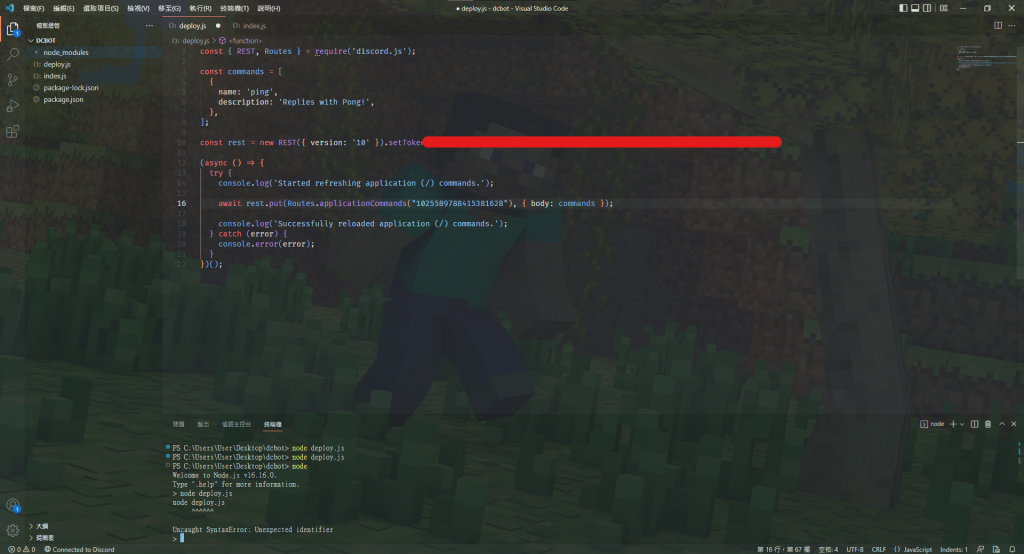
已解決:D
你試試引號包著